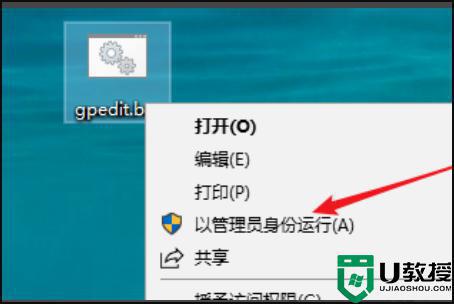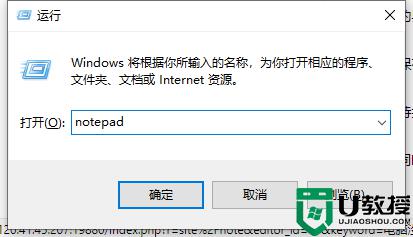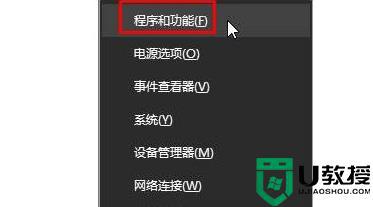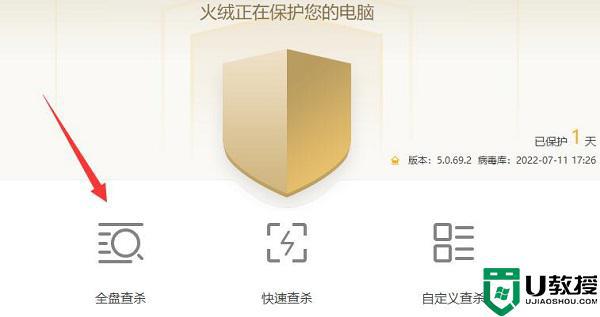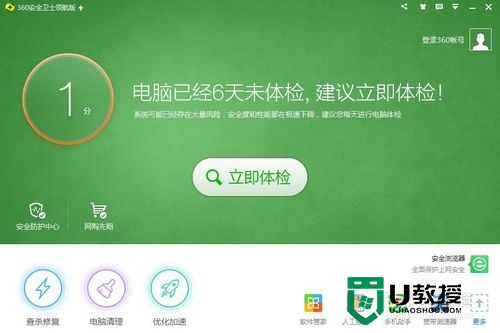我的电脑找不到gpedit.msc怎么办 电脑显示找不到gpedit.msc处理方法
用户在使用电脑办公的过程中,想要对系统中一些程序进行权限设置时,可以通过运行窗口输入gpedit.msc来打开组策略进行设置,可是有些用户的电脑却显示找不到gpedit.msc的情况,对此我的电脑找不到gpedit.msc怎么办呢?今天小编就来教大家电脑显示找不到gpedit.msc处理方法。
具体方法:
1、首先同时按键盘上的WIN+R键,打开运行对话框,输入notepad打开记事本。
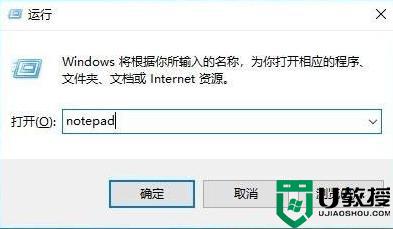
2、然后在记事本中保存如下批处理内容。
@echo off
pushd "%~dp0"
dir /b %systemroot%\Windows\servicing\Packages\Microsoft-Windows-GroupPolicy-ClientExtensions-Package~3*.mum >gp.txt
dir /b %systemroot%\servicing\Packages\Microsoft-Windows-GroupPolicy-ClientTools-Package~3*.mum >>gp.txt
for /f %%i in ('findstr /i . gp.txt 2^>nul') do dism /online /norestart /add-package:"%systemroot%\servicing\Packages\%%i"
pause
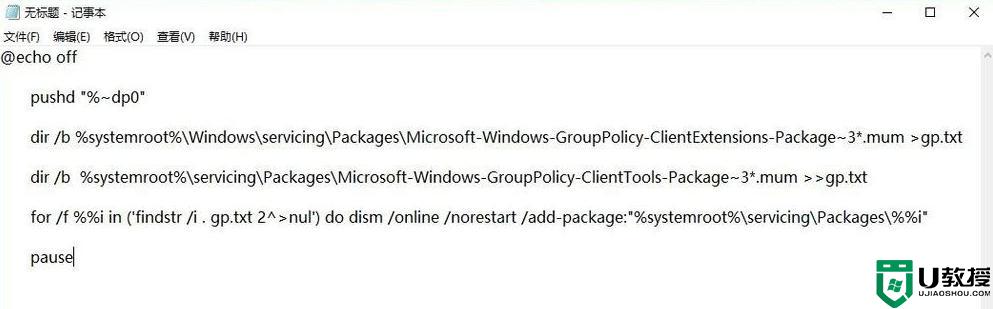
3、接下来点击右上角的[文件]——[另存为]。在弹出的界面中选择保存路径、文件名(这里命名为gpedit.bat),注意文件类型为【所有文件】,只有这样才能保证gpedit.bat是一个批处理文件。
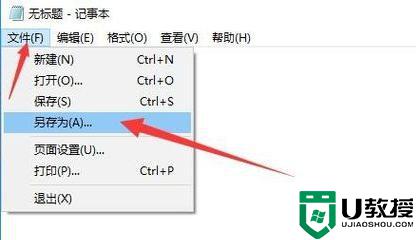
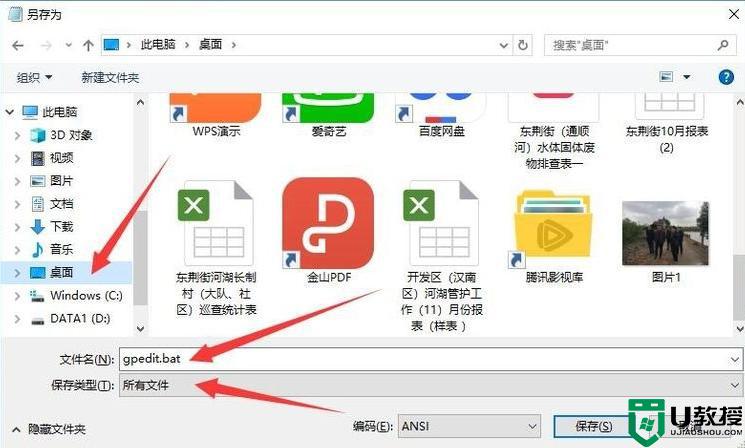
4、然后在保存的gpedit.bat上右键选择并点击[以管理员身份运行],上面在批处理代码介绍中已经说过了,dism命令需要管理员权限,所以批处理必须以管理员身份运行。
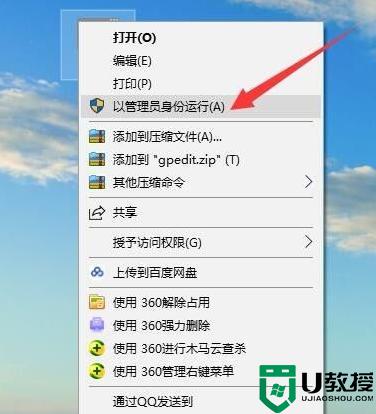
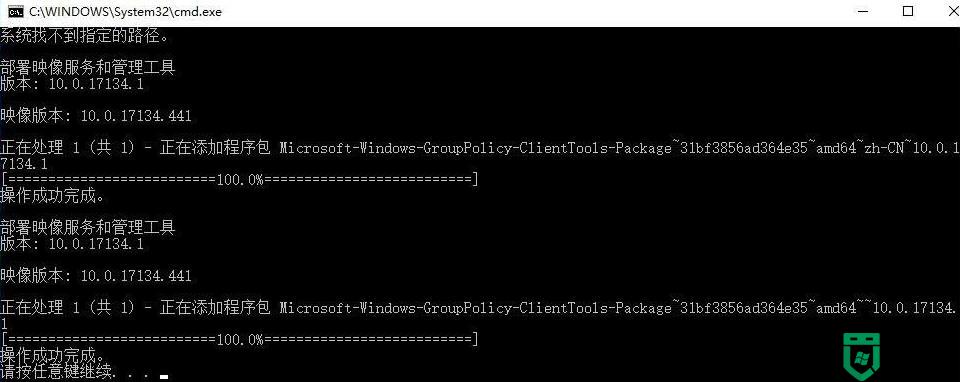
5、最后等待批处理执行完毕即可,这时候同时按WIN+R键打开运行输入gpedit.msc,按回车键或者确定按钮即可打开组策略。
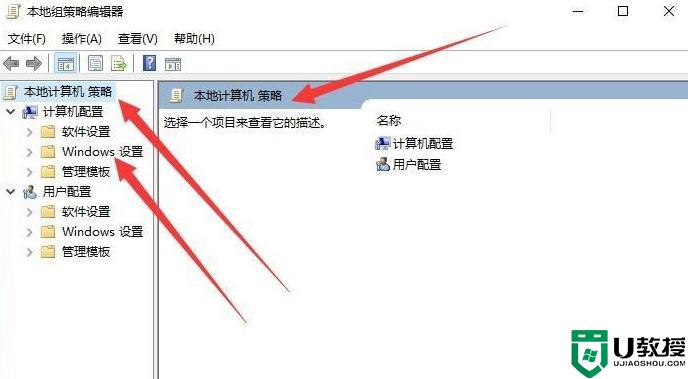
以上就是关于电脑显示找不到gpedit.msc处理方法了,碰到同样情况的朋友们赶紧参照小编的方法来处理吧,希望能够对大家有所帮助。